Włącz powiadomienia push
W aplikacji mobilnej Dynamics 365 Field Service powiadomienia wypychane umożliwiają wysyłanie aktualizacji do techników na ich telefony komórkowe i tablety. Powiadomienia push korzystają z Microsoft Power Automate i obsługują wiele scenariuszy. Na przykład aby powiadomić o nowo przypisanej rezerwacji lub jako przypomnienie o przechwytywaniu i wprowadzeniu ważnych danych.
Istnieją dwa sposoby włączenia powiadomień wypychanych dla organizacji.
Włącz przepływ chmury powiadomień wypychanych dołączony do Dynamics 365 Field Service. Dołączone powiadomienie wypychane powiadamia pracowników serwisu w przypadku przypisania do nich rezerwacji.
Tworzenie niestandardowego powiadomienia push na podstawie niestandardowych wyzwalanych przy użyciu łącznika Wysyłanie powiadomienia push V2 i Power Automate.
Wymagania wstępne
- Licencja i uprawnienia dla Power Automate.
- Włączone powiadomienia w ustawieniach urządzenia dla aplikacji mobilnej Field Service.
- Przejrzyj i zgadzasz się na uwagi dotyczące prywatności dotyczące powiadomień push Field Service.
Włączanie powiadomień wypychanych dołączonych do usługi Field Service
Field Service zawiera szablon umożliwiający włączenie powiadomień push dla nowych rezerwacji. Powiadomienia push można również tworzyć na podstawie niestandardowych wyzwalań.
Skonfiguruj następujący przepływ chmury, aby wysyłać pracownikom pracującym na pierwszej linii powiadomienie push na urządzeniu przenośnym po zarezerwowaniu zlecenia pracy.
Zaloguj się do Power Apps i wybierz środowisko, w którym instalujesz usługę Field Service.
W lewym okienku wybierz Rozwiązania. Z listy rozwiązań wybierz opcję Rozwiązanie domyślne.
Utwórz dwa nowe odwołania do połączenia:
- Połączenie z powiadomieniem push Field Service przy użyciu łącznika Powiadomienie V2 Power Apps.
- Odwołanie do połączenia Dataverse przy użyciu łącznika Microsoft Dataverse.
W przypadku obu odwołań do połączenia dodaj nowe połączenie i upewnij się, że zostało włączone.
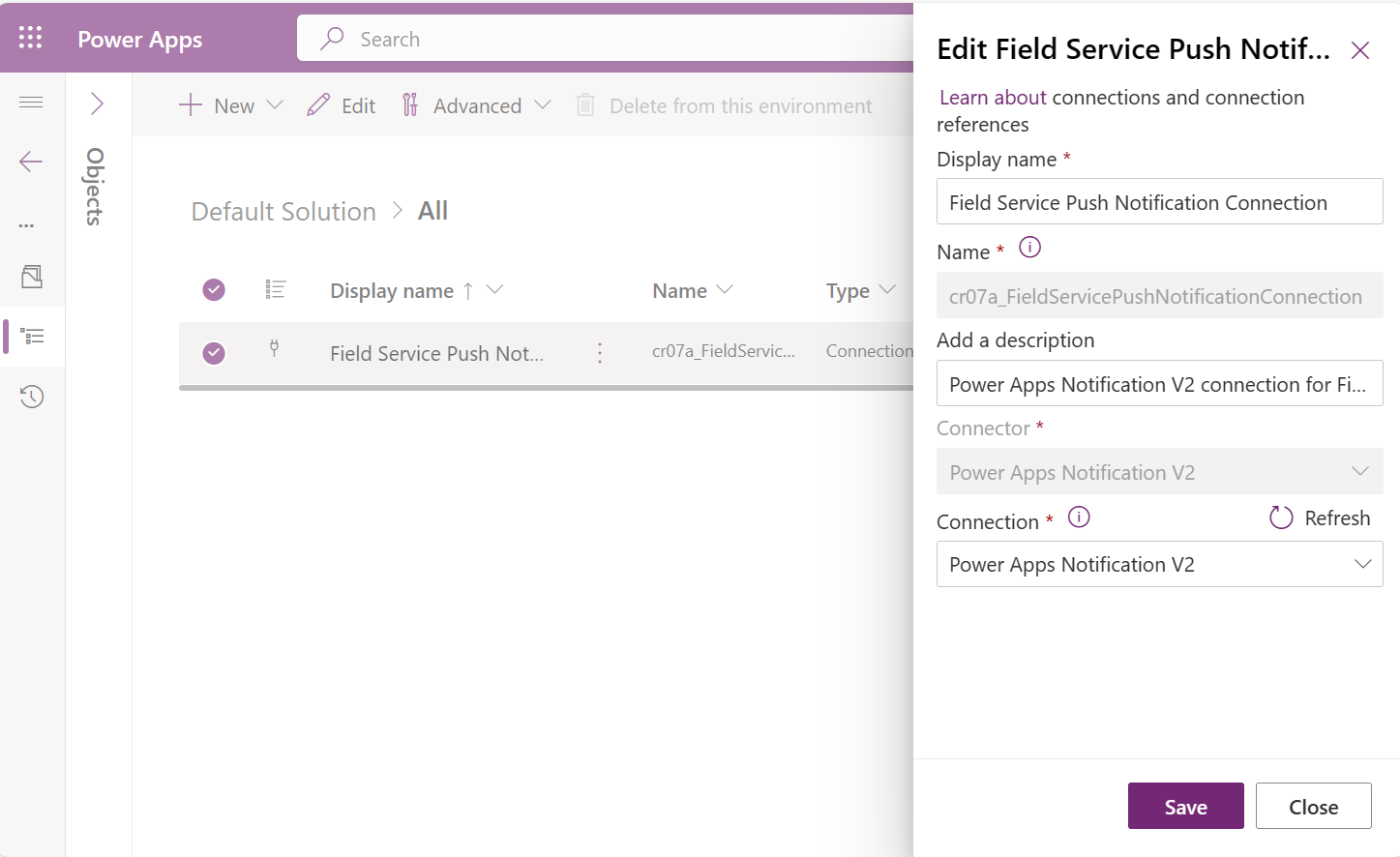
W obszarze Rozwiązania dokonaj edycji rozwiązania pod nazwą
msdyn_FieldService_patch_update.Otwórz domyślny przepływ w chmurze o nazwie Field Service - Powiadom użytkownika o rezerwacji (aplikacja UCI).
Wybierz opcję Zapisz jako, aby utworzyć kopię przepływu w chmurze i dodać ją do rozwiązania niezarządzanego.
W rozwiązaniu niezarządzanym wybierz opcję Włącz dla nowego przepływu w chmurze.
Otwórz szczegóły przepływu w chmurze Field Service — powiadom użytkownika o rezerwacji (aplikacja interfejsu UCI). Upewnij się, że sekcja Odwołania do połączeń zawiera oba odwołania do połączenia utworzone w kroku 3.
Testowanie powiadomień wypychanych
Zaplanuj zlecenie pracy dla pracownika pierwszego kontaktu, który ma użytkownika skonfigurowanego dla aplikacji mobilnej.
W ciągu 60 sekund powinieneś otrzymać powiadomienie wypychane z aplikacji mobilnej Field Service.
Tworzenie niestandardowego powiadomienia wypychanego
Możesz tworzyć powiadomienia push z niestandardowymi wyzwalaniami dopasowania do scenariuszy biznesowych. Poniżej przedstawiono przykładowy przepływ, który wysyła powiadomienie push do użytkowników aplikacji mobilnej po przypisaniu nowej rezerwacji. Powiadomienie zawiera zamówienie robocze skojarzone z rezerwacją.
Zaloguj się do Power Automate, a następnie wybierz Utwórz. Power Automate obsługuje setki łączników, których można używać do wyzwalania i podsyłania danych do powiadomień typu push. Za pomocą dowolnego z tych wyzwalaczy można wysyłać ukierunkowane powiadomienia push do żądanego zestawu użytkowników.
Wybierz Zautomatyzowany przepływ w chmurze, podaj nazwę przepływu i wybierz łącznik Microsoft Dataverse. W tym przykładzie używamy łącznika Dataverse, który wyzwala Gdy wiersz jest tworzony, aktualizowany lub usuwany.
Wybieranie opcji wyzwalacza. W tym przykładzie jako Dodane, Rezerwacja zasobów, które można zarezerwować i Organizacja.
Dodaj kolejny krok i wybierz opcję Pobierz wiersz według identyfikatora, aby uzyskać skojarzoną wartość zasobu. Ustaw nazwę tabeli na Zasób zarezerwowany, a identyfikator wiersza na Zasób (wartość).
Dodaj warunek. Na przykład do użytkowników chcemy wysyłać powiadomienia, a nie do zasobów reprezentujących sprzęt, pule i podwykonawców. Ustaw warunek Typ zasobu równa się Użytkownik (Typ).
Gdy warunek odpowiada, potrzebne są skojarzone wartości użytkowników. Technicy logują się do aplikacji mobilnej, mając swoje poświadczenia użytkownika usługi Dynamics 365. Ten krok zapewnia, że powiadomienia push są wysyłane do odpowiednich użytkowników. W polu Jeśli tak dodaj opcję Pobierz wiersz według identyfikatora i wybierz wiersz Użytkownik (wartość) w tabeli Użytkownicy.
Aby uwzględnić informacje o zamówieniu pracy w komunikacie z powiadomieniem push, skonfiguruj przepływ, aby otrzymać zlecenia pracy. Dodaj następną opcję Pobierz wiersz według identyfikatora i wybierz wiersz Zlecenie pracy (wartość) z tabeli Zlecenie pracy.
Po zdefiniowanym logiki przepływu i wszystkim dostępnym informacjom nasyci czas dodać akcję Wyślij powiadomienie push V2.
Wprowadź informacje wymagane do akcji:
- Aplikacja mobilna: Field Service
- Twoja aplikacja: Field Service Mobile
Aby przekierowyć technika do nowej formularza rezerwacji i zlecenia pracy:
- Otwórz aplikację: Tak
- Encja: Rezerwacja zasobu, który można zarezerwować
- Formularz: formularz — rezerwacja i zlecenie pracy
- Identyfikator rekordu: Rezerwacja zasobu, który można zarezerwować
Aby udostępnić komunikat niestandardowy:
- Element adresatów: podstawowa poczta e-mail
- Wiadomość: Wiadomość powiadomienia.
Powiadomienia push są wyświetlane na telefonie komórkowym technika. Nie muszą być zalogowani w aplikacji, mieć jej otwartej, ani korzystać ze swoich urządzeń, aby otrzymywać powiadomienia push.
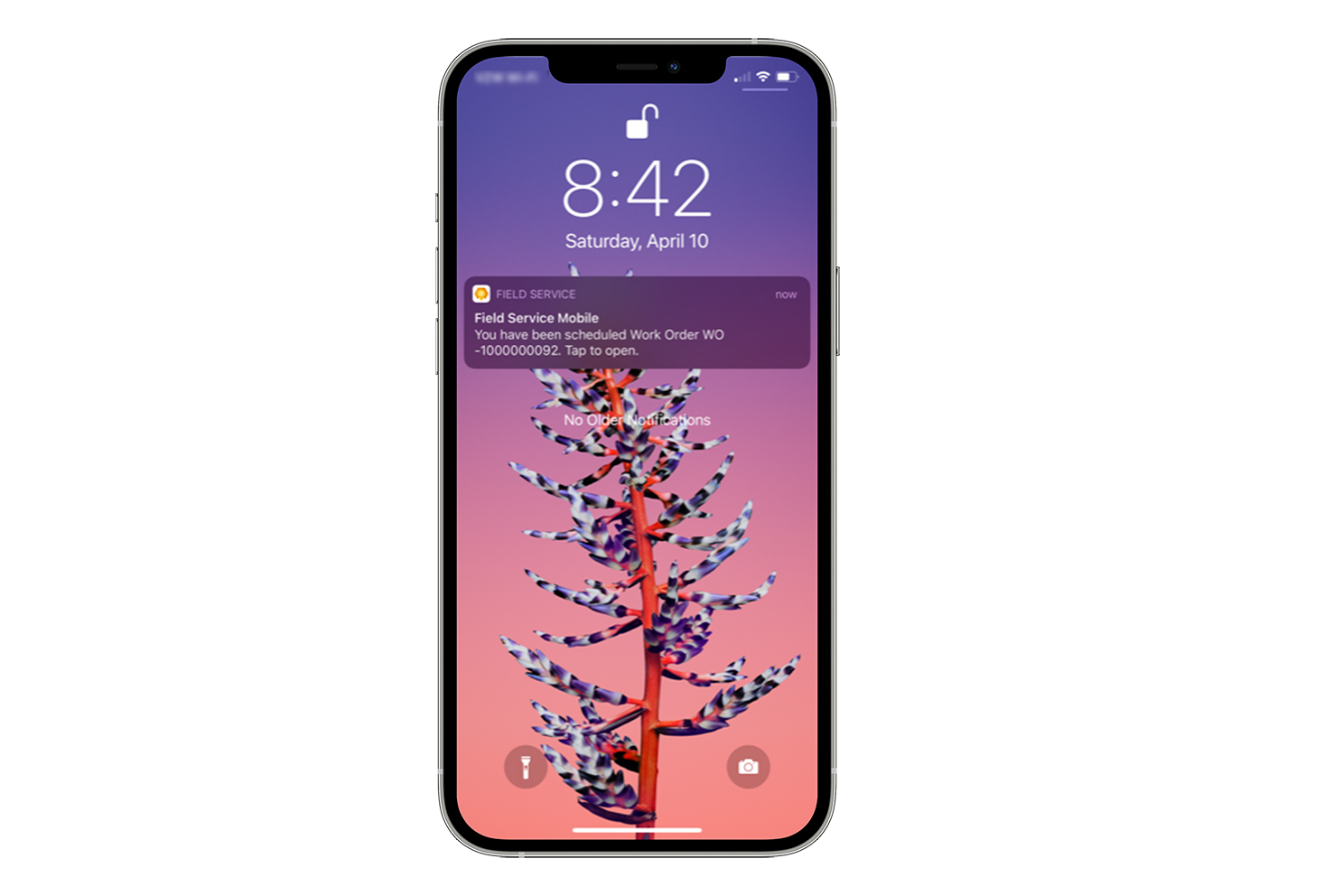
Notatka
W przypadku korzystania z trybu Mobile Offline urządzenie otrzymuje powiadomienie push, gdy tylko nawiąże połączenie. Otwarcie powiadomienia push powoduje synchronizację w celu pobrania rekordu, jeśli nie jest on dostępny na urządzeniu. Jeśli ustawienia synchronizacji są ustawione na synchronizację tylko przez Wi-Fi, aplikacja zsynchronizuje dane, nawet jeśli nie przez Wi-Fi, gdy połączenie komórkowe jest dostępne.
